win10鼠标光标消失怎么回事 两种找回win10鼠标光标的方法
更新时间:2023-03-08 14:58:00作者:mei
win10系统桌面鼠标有一个光标指针,移动鼠标光标也会跟着动,想要点击。可是,有用户电脑发现鼠标光标消失不见,无法打开程序,这要怎么办?关于此疑问,小编分享两种找回win10鼠标光标的方法,希望能帮助到大家。
方法一、
1、同时按住Ctrl+Shift+Esc或Ctrl+Alt+Del调出任务管理器。
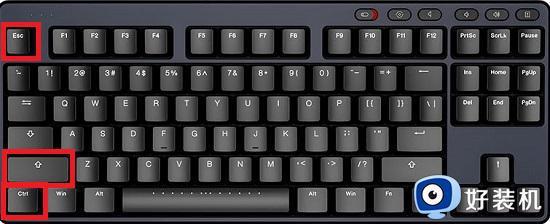
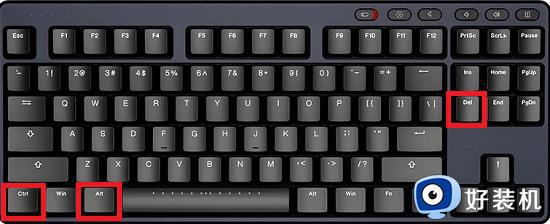
2、之后什么都不动,再次按Esc退出即可。
方法二、
1、按Windows+R, 然后在输入框中输入msconfig,按回车,弹出系统配置对话框。
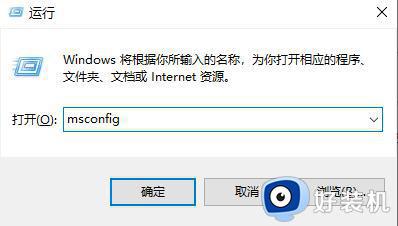
2、这时候由于鼠标无法使用,我们可以使用键盘方向键进行操作。选择常规,单击“有选择的启动”,然后选择清除“加载启动项”。
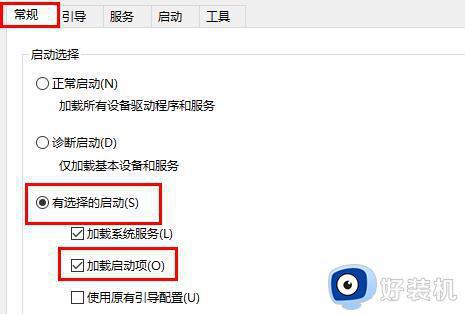
3、继续使用键盘方向键,选择“服务”,找到“隐藏所有Microsoft”服务,然后选择全部禁用。
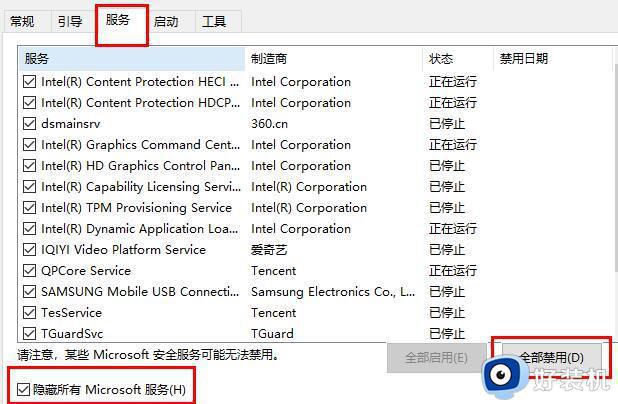
4、再移动到“启动”,选择“打开任务管理器”,找到启动项,然后选择禁用。
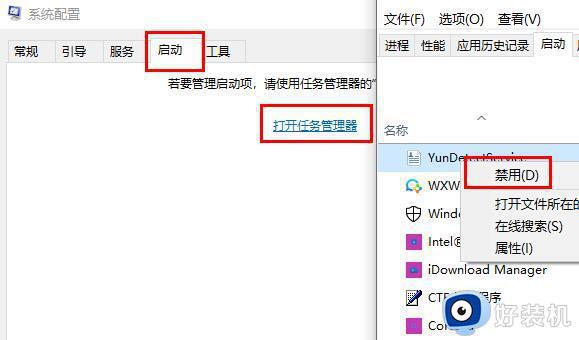
5、最后按下回车选择确定,启动系统即可。
win10系统鼠标光标指针消失不见,很多操作都无法完成,如果一直用键盘代替繁琐,参考以上步骤设置,鼠标光标正常显示。
win10鼠标光标消失怎么回事 两种找回win10鼠标光标的方法相关教程
- Win10鼠标光标消失了怎么回事 win10电脑鼠标指针不见了如何处理
- win10鼠标光标不见了怎么办 win10鼠标光标消失的解决方法
- win10鼠标光标变成黑色方块怎么回事 win10鼠标箭头突然变成黑色方框如何解决
- win10鼠标光标设置形状方法 win10怎样设置鼠标光标的形状
- win10怎么改鼠标光标 win10鼠标光标怎么换自己喜欢的
- win10鼠标光标乱跑为什么 win10鼠标光标自己乱动如何解决
- win10怎样下载鼠标光标 win10下载鼠标光标的方法步骤
- win10光标速度多少合适 win10调整鼠标光标速度的方法
- win10鼠标光标乱跑为什么 win10鼠标光标乱跑原因和解决方法
- win10鼠标能动但是无法点击怎么回事 win10鼠标能动但是无法点击的两种解决方法
- win10拼音打字没有预选框怎么办 win10微软拼音打字没有选字框修复方法
- win10你的电脑不能投影到其他屏幕怎么回事 win10电脑提示你的电脑不能投影到其他屏幕如何处理
- win10任务栏没反应怎么办 win10任务栏无响应如何修复
- win10频繁断网重启才能连上怎么回事?win10老是断网需重启如何解决
- win10批量卸载字体的步骤 win10如何批量卸载字体
- win10配置在哪里看 win10配置怎么看
win10教程推荐
- 1 win10亮度调节失效怎么办 win10亮度调节没有反应处理方法
- 2 win10屏幕分辨率被锁定了怎么解除 win10电脑屏幕分辨率被锁定解决方法
- 3 win10怎么看电脑配置和型号 电脑windows10在哪里看配置
- 4 win10内存16g可用8g怎么办 win10内存16g显示只有8g可用完美解决方法
- 5 win10的ipv4怎么设置地址 win10如何设置ipv4地址
- 6 苹果电脑双系统win10启动不了怎么办 苹果双系统进不去win10系统处理方法
- 7 win10更换系统盘如何设置 win10电脑怎么更换系统盘
- 8 win10输入法没了语言栏也消失了怎么回事 win10输入法语言栏不见了如何解决
- 9 win10资源管理器卡死无响应怎么办 win10资源管理器未响应死机处理方法
- 10 win10没有自带游戏怎么办 win10系统自带游戏隐藏了的解决办法
